Как пользоваться смартфоном на Андроиде, настройка устройства для чайников

Рано или поздно каждый человек меняет кнопочный телефон на смартфон, поскольку сегодня сложно представить жизнь без интернета и тех возможностей, которые он дает. Если вы впервые купили умный гаджет с сенсорным экраном, то вам наверняка понадобится настройка устройства на операционной системе Андроид. Салоны сотовой связи готовы выполнить процедуру за 1-2 тысячи рублей, а мы предлагаем ознакомиться с простой инструкцией, которая поможет сэкономить деньги.
СОДЕРЖАНИЕ СТАТЬИ:
Первое включение
Операционная система Android отличается интуитивностью интерфейса, который при первом включении дает всевозможные подсказки пользователю.
Когда вы впервые запустите смартфон, вам понадобится:
- Выбрать язык интерфейса и регион.
- Подключиться к сети Wi-Fi. Для этого тапните по названию своей сети и введите пароль. Если вы не можете подключиться к Вай-Фаю, то пропустите этот шаг.
- Перенести данные с предыдущего смартфона. На экране иллюстрируется подробная инструкция с пошаговым планом действий. Если вы впервые держите в руках смартфон, и у вас попросту нет данных для переноса, то пропускайте этот шаг нажатием кнопки «Далее».
- Добавить аккаунт Google, указав адрес электронной почты и пароль. Если у вас нет учетной записи, то тапните по надписи «Создайте новый аккаунт» и следуйте инструкциям, которые появятся на экране.
- Принять пользовательское соглашение.
- Поставить отметки напротив основных разрешений для Android (определение геопозиции, участие в программе улучшения качества Андроид и другие). При желании этот пункт также можно пропустить.
После выполнения предложенных действий вы попадете на главный экран смартфона, и вот теперь можно переходить к настройке гаджета для собственных нужд. Далее рассмотрим основные параметры, которые стоит изменить.
Базовые настройки
Системные параметры смартфона скрываются в приложении «Настройки». Его ярлык выполнен в форме шестеренки и находится на главном экране. Чтобы открыть приложение, достаточно тапнуть по нему пальцем. Первое, что вы должны сделать – настроить способ защиты персональных данных. Как правило, смартфон предлагает выбрать вариант блокировки экрана при первом включении. Если вы пропустили этот этап, то сделайте следующее:
- Откройте настройки телефона.
- Перейдите в раздел «Безопасность», а затем – «Блокировка экрана».
- Выберите интересующий способ защиты и действуйте в соответствии с инструкциями, которые будут появляться на экране.
Важно отметить, что здесь и далее названия пунктов меню могут отличаться в зависимости от производителя устройства. Впрочем, это не должно вызвать у вас серьезных трудностей. Что касается настроек блокировки экрана, то современные смартфоны предлагают несколько вариантов защиты:
- PIN-код;
- пароль;
- графический ключ;
- отпечаток пальца;
- разблокировка по лицу.
Опять же, в зависимости от особенностей устройства некоторые варианты могут отсутствовать. После регистрации одного из способов защиты доступ к главному экрану сможет получить только владелец телефона.
Помимо варианта блокировки экрана вас должны интересовать другие базовые настройки смартфона вроде даты, времени и часового пояса. Однако устройство изначально регистрирует эти параметры, отталкиваясь от информации, полученной при подключении к мобильной или интернет-сети. Если данные отображаются некорректно, то отрегулируйте их самостоятельно через раздел настроек «Дата и время».
Обновление системы
При взаимодействии со смартфоном вам придется регулярно обновлять систему. Ведь хорошо работает только то устройство, на котором установлена актуальная ОС. Несмотря на то, что процесс обновления может показаться сложным, операция выполняется всего за пару шагов:
- Откройте настройки устройства.
- Перейдите в раздел «О телефоне», а затем – «Обновление ПО».
- Нажмите кнопку «Проверить наличие обновлений».
- Если апдейт будет найден – нажмите «Установить».
Как показывает практика, первый апдейт прилетает уже при включении устройства. Далее обновления будут приходить намного реже. Если смартфон новый, то апдейты следует ждать раз в 1-2 месяца. В дальнейшем эти сроки будут увеличиваться, а через 2-3 года после официального выхода смартфона на рынок обновлений и вовсе не будет.
Удаление ненужных программ
Производители смартфонов грешат установкой бесполезных приложений. Кроме того, законодательство Российской Федерации заставляет их устанавливать местные программы вроде Яндекса. К счастью, от этих и других приложений можно избавиться, сделав следующее:
- Откройте настройки устройства.
- Перейдите в раздел «Приложения».
- Выберите лишнюю программу.
- Нажмите кнопку «Удалить».
Также удаление можно выполнить без перехода в настройки. Просто задержите палец на иконке ненужной проги, а затем нажмите кнопку «Удалить» или переместите ярлык на значок в виде мусорного ведра.
Установка нужных приложений
Как бы то ни было, чтобы пользоваться смартфоном в полном объеме, вам, так или иначе, понадобятся приложения. Для их установки рекомендуется обратиться к магазину Google Play Маркет, значок которого располагается на главном экране устройства или в папке «Google». Далее остается сделать несколько шагов:
- Запустить магазин.
- Авторизоваться в учетной записи Гугл, если это не было сделано на этапе первого включения.
- Найти интересующую программу через поисковую строку или подборку приложений.
- Нажать кнопку «Установить» на странице приложения.
Далее начнется процесс загрузки и последующей установки софта. По окончании инсталляции ярлык программы появится на рабочем столе, и вы сможете ее запускать простым нажатием на логотип.
В завершение этого шага предлагаем обратить внимание на несколько полезных программ, которые могут вам понадобиться. Это социальные сети (VK, Instagram и другие), мессенджеры (WhatsApp, Telegram) и онлайн-кинотеатры (Кинопоиск, Ivi). Конечно, представленный список может быть намного шире, но мы рекомендуем отталкиваться от собственных предпочтений и не устанавливать сразу все приложения, имеющиеся в Play Маркете.
Смена обоев
При взаимодействии со смартфоном чаще всего вы будете видеть главный экран с иконками приложений, фоном для которого служат стандартные обои. Их всегда можно изменить на собственную картинку (фотографию) или предустановленное изображение:
- Откройте настройки устройства.
- Перейдите в раздел «Обои».
- Нажмите кнопку «Изменить».
- Выберите одно из предложенных изображений и нажмите кнопку «Установить».
В дальнейшем, когда вы успеете сделать немало красивых фотографий, которые так и хочется поставить фоном, рекомендуется использовать приложение «Галерея». Эта программа предназначена для просмотра изображений и позволяет установить обои, для чего требуется открыть понравившуюся фотографию, нажать кнопку в виде трех точек и выбрать опцию «Установить в качестве обоев».
Шторка уведомлений
Важным элементом взаимодействия будет являться шторка уведомлений. Это специальное меню. Которое открывается свайпом от верхней части экрана вниз. Здесь отображаются последние оповещения от установленных приложений, а также кнопки быстрого доступа к некоторым функциям, которые можно настроить:
- Опустите шторку.
- Нажмите кнопку в виде шестеренки.
- Удалите лишние значки быстрого доступа и добавьте нужные.
Это далеко не все параметры, позволяющие настроить телефон. Далее рассмотрим еще три немаловажных пункта.
Параметры дисплея
Поскольку экран – главная часть смартфона, с которой вы взаимодействуете, его тоже нужно настроить:
- Откройте настройки устройства.
- Перейдите в раздел «Дисплей».
- Выберите цветовую схему и отрегулируйте размер шрифта.
Также многие модели предлагают выбрать светлую или темную тему. Вторая является более комфортной для глаз и меньше сказывается на автономности смартфона, если устройство оснащено OLED-экраном.
Регулировка расхода
Чтобы вам не приходилось ставить телефон на зарядку каждые пару часов, важно отрегулировать расход энергии. Во-первых, рекомендуется активировать автояркость. Сделать это можно через настройки дисплея или шторку уведомлений, тапнув по значку «А». Остальные параметры следует отрегулировать через раздел настроек «Питание». Здесь вы можете активировать режим энергосбережения, а также запретить работу некоторых программ в фоне.
Мобильный трафик
Наконец, нужно внимательно относиться к потреблению мобильного трафика, ведь в случае исчерпания ежемесячного пакета вы либо столкнетесь с ограничениями скорости, либо уйдете в минус. Поэтому старайтесь вовремя деактивировать мобильный интернет нажатием кнопки «Данные» в шторке уведомлений, когда скачиваете большие приложения или смотрите онлайн-видео.
Также в настройках каждой отдельной программы можно запретить или разрешить потребление пакета трафика.










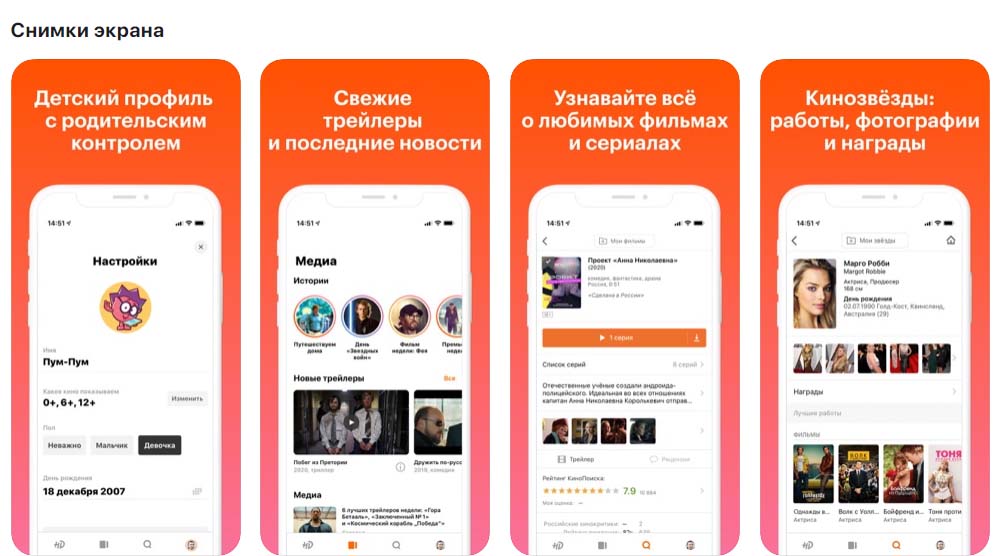












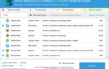

наверное не надо забывать что вся эта система по сути ,,кто во что горазд,, и вобщемто никто никому ничем не обязан. так что по сути что смартфон за 10тыщ хоть за 100тыщ, разницы особо нет, по секрету всему свету, отрытые всем ,,ветрам,, и происходить может что угодно неподконтрольно владельцу. какбы лотерея, чтото получилось значит получилось, а нет то и нет... И наверно надобы сопостовлять затраченые ресурсы и результат.
у многих китайских смартфонов дисплеи синюшные. синий свет это уже близко к ультрафиолету. уф вреден весьма для глаз. врятли всякие там настройки смартфона исправят изначальную диодную синюшную подсветку дисплея. так што получается при пользовании смартфоном светит он пусть и слабым но уф. потому наверное и цвета изображения такие неестественно ядреные. ускорено ухудшается зрение.
07.01.2024
после покупки наверное есть смысл делать полный сброс до заводских, даж если не вскрытый был, и если лежал без дела, и получается што и периодически надо.
андроид чем дальше тем дурней.
по умолчанию в настройках появились функции типа при не использовании сколько то времени удалять, отключать приложения, функции.
на производстве собрали, прошили, упаковали, и счетчик тикает уже, пока купят скокото времени пройдет, и чето уже может и отключится.
да и че еще там надурили неизвестно.
так што после покупки сброс, и во всех настройках по своему настраивать эту муть.
Проблем возникает много, но они СОВСЕМ ДРУГИЕ.
Здравствуйте. Знаете, Вы действительно правы, из-за изобилия возможностей смартфонов, первое знакомство с ними постоянно сопровождается проблемами и вопросами. Потому мы предлагаем Вам (и другим посетителям сайта) предложить ряд вопросов и проблем, с которыми сталкивались именно Вы. Во-первых, наши модераторы лично ответят на вопросы каждого. Во-вторых, при наборе достаточного количества вопросов наши авторы смогут выпустить продолжение статьи, но уже адаптированное под современные проблемы. И все будут рады)